电脑如何播放内存卡中的视频文件?需要什么软件支持?
- 电脑百科
- 2025-03-20
- 10
在数字化时代,我们经常需要在不同的设备间传输和播放视频文件。内存卡作为一种便携式存储设备,常用于存储视频内容。当你想在电脑上播放内存卡中的视频时,应该怎么做呢?本文将详细地指导你完成这一过程,并告诉你需要哪些软件支持。
了解内存卡与视频文件
内存卡(MemoryCard)是一种基于半导体闪存的存储设备,广泛用于数码相机、智能手机等设备中,用于存储视频、照片等数据。在电脑上播放内存卡中的视频文件,需要借助适当的读卡器将内存卡连接至电脑,并使用合适的播放软件打开视频文件。

连接内存卡至电脑
在开始之前,确保你有一根USB读卡器,这是连接内存卡与电脑之间的桥梁。
1.插入内存卡:将内存卡插入到USB读卡器中。若内存卡是插入到手机或相机中,先确保将其取出。
2.连接读卡器:然后将读卡器的USB接口插入到电脑的USB端口。
大多数操作系统会自动检测到新的硬件设备,识别为可移动磁盘。如果未自动弹出窗口,你需要手动打开“我的电脑”或者“此电脑”,找到代表着内存卡的新磁盘驱动器。

播放视频的软件选择
为了播放内存卡中的视频文件,你需要选择一个合适的视频播放软件。以下是一些流行的视频播放软件,它们都支持多种视频格式,能提供良好的播放体验:
1.VLCMediaPlayer:非常流行的跨平台视频播放软件,支持几乎所有的视频格式。
2.KMPlayer:同样支持广泛的视频格式,并提供丰富的个性化设置。
3.PotPlayer:轻量级的视频播放软件,界面简洁,支持格式广泛。
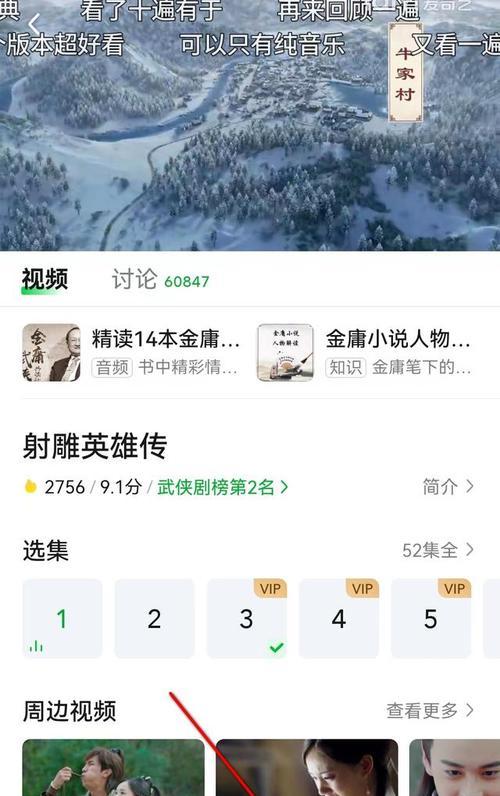
打开视频文件的具体步骤
以VLCMediaPlayer为例,以下是在电脑上播放内存卡视频文件的详细步骤:
1.下载并安装VLCMediaPlayer:访问VLC官网下载最新版播放器,并安装在你的电脑上。
2.启动VLCMediaPlayer:运行安装好的VLC播放器。
3.打开视频文件:在VLC界面点击“媒体”菜单中的“打开文件”选项,或直接拖拽视频文件到VLC播放器窗口。
4.选择视频文件:弹出的文件选择窗口中,切换到内存卡中的文件夹,选择你想要播放的视频文件,点击“打开”。
若视频文件格式特殊,VLC通常可以自动下载解码器,无需额外设置即可播放。若遇到无法播放的视频文件,建议检查文件格式是否被播放器支持。
常见问题与解决方法
内存卡无法被电脑识别
如果电脑未能检测到内存卡,先检查以下几点:
确认读卡器与内存卡的连接是否牢固。
尝试更换电脑的USB端口或使用延展线。
查看电脑的设备管理器,检查是否有任何错误提示。
尝试在另一台电脑上检测内存卡,以排除内存卡自身故障。
视频无法播放
如果遇到视频无法播放的问题,请考虑以下解决方案:
尝试更新或更换视频播放软件。
检查视频文件是否损坏。
查看播放器是否支持该视频的编码格式,若不支持,可能需要转换视频格式。
结论
通过以上步骤,你应该能够在电脑上顺利播放内存卡中的视频文件。选择合适的视频播放软件是关键,VLCMediaPlayer无疑是一个不错的选择。希望本文的指导能帮助你解决问题,享受高质量的视频体验。
版权声明:本文内容由互联网用户自发贡献,该文观点仅代表作者本人。本站仅提供信息存储空间服务,不拥有所有权,不承担相关法律责任。如发现本站有涉嫌抄袭侵权/违法违规的内容, 请发送邮件至 3561739510@qq.com 举报,一经查实,本站将立刻删除。